后羿采集器是一款免费的网页数据采集,具有可视化点选,一键采集网页数据的特点,是一款不需要开发,任何人都能用的网页数据采集器。后羿采集器导出数据无限制,数据可导出到本地文件、发布到网站和数据库等,十分方便,需要的朋友赶紧下载吧。
[attach]1590544[/attach]
功能特点
可视化点选,一键采集网页数据
全程拖拽和点击操作,不需要开发更不需要懂技术任何人都能用的网页数据采集器
采集和导出全免费,无限制放心用
全免费的采集软件,导出数据无限制数据可导出到本地文件、发布到网站和数据库等。
可后台运行,速度实时显示
可切换软件后台运行,不打扰您的其他前台工作悬浮窗口实时查看采集速度和采集数据等。
全平台,Win/Mac/Linux都可用
不同于其他采集器,后羿支持所有操作系统版本更新和功能升级同步所有平台。
使用流程
1、可视化自定义采集流程
全程问答式引导、可视化操作、自定义采集流程。
自动记录和模拟网页操作顺序
高级设置满足更多采集需求
2、点选抽取网页数据
鼠标点击选择要爬取的网页内容、操作简单。
可选择抽取文本、链接、属性、html标签等。
3、运行批量采集数据
软件按照采集流程和抽取规则自动批量采集
快速稳定,实时显示采集速度和过程可切换软件后台运行,不打扰前台工作。
4、导出和发布采集的数据
采集的数据自动表格化,自由配置字段。
支持数据导出到Excel等本地文件和一键发布到CMS网站/数据库/微信公众号等媒体。
使用方法
自定义采集百度搜索结果数据的方法
步骤1:创建采集任务
1)启动后羿采集器,进入主界面,选择自定义采集并点击创建任务按钮创建 "自定义采集任务"
[attach]1590552[/attach]
2)输入百度搜索的URL,包括三种方式
1、手动输入:在输入框中直接输入URL,多个URL时须要换行分割
2、点击从文件中读取方式:用户选择一个存放URL的文件,文件中可以有多个URL地址,地址须要换行分割。
3、批量添加方式:通过添加并调整地址参数生成多个有规律的地址
[attach]1249050[/attach]
步骤2:自定义采集流程
1)点击创建后自动打开第一个URL进而进入自定义设置页面,默认已经创建了开始、打开网页、结束的流程块。底部模板区用于拖拽到画布中生成新的流程块;点击打开网页中的属性按钮,可修改打开的网址
[attach]1590553[/attach]
2)添加输入文字流程块:在底部模板区中拖拽输入文字块到打开网页块后面附近,当出现阴影区域的时候可以松开鼠标,此时会自动连接,添加完成
[attach]1590554[/attach]
3)生成完整流程图:仿照上面添加输入文字流程块的拖拽流程添加新块:如下图所示:
[attach]1590555[/attach]
关键步骤块设置介绍
步骤2:定时等待用于等待前面打开网页完成
步骤3:点击输入框Xpath属性按钮,在属性菜单中点击图标进行点选网页中的输入框,点击输入文本属性按钮,在菜单中输入要搜索的文本。
步骤4:用于设置点击开始搜索按钮,点击元素的xpath属性按钮,在菜单中点击点选图标,然后点击网页中的百度一下按钮即可。
步骤5:用于设置循环加载下一列表页。在循环块内部的循环条件块中设置详细条件,此处点击操作按钮,选择单个元素,然后在属性菜单中点击元素的xpath属性按钮,同上进行点选网页中的下一页按钮。循环次数属性按钮可默认为0,即不限制点击下一页的次数。
步骤6:用于设置循环抽取列表页中的数据。在循环块内部的循环条件块中设置详细条件,此处点击操作按钮,选择不固定元素列表,然后在属性菜单中点击元素的xpath属性按钮,然后在网页中连续点选两次抽取第一块和第二块元素。循环次数属性按钮可默认为0,即不限制列表中收取字段的数量。
步骤7:用于执行点击下一页按钮操作,点击元素xpath属性按钮,选择使用当前循环中元素的xpath选项。
步骤8:同理用于设置网页加载等待时间。
步骤9:用于设置在列表页抽取的字段规则,点击属性按钮中使用循环中的元素按钮,选择使用循环中的元素选项。点击元素模板属性按钮在字段表格中点击加减进行添加删除字段,添加字段使用点选操作,即点击加号后鼠标移动到网页元素上点击选择。
4)点击开始采集,启动采集
[attach]1590556[/attach]
步骤3:数据采集及导出
1)采集任务运行中
[attach]1590557[/attach]
2)采集完成后,选择“导出数据”可以把数据都导出到本地文件
[attach]1590558[/attach]
3)选择“导出方式”,将采集好的数据导出,这里可以选择excel作为导出为格式
[attach]1590559[/attach]
4)采集数据导出后如下图
[attach]1590560[/attach]
更新日志
修复
修复定时任务数据保存失败问题
∨ 展开

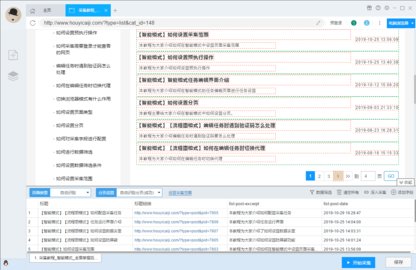
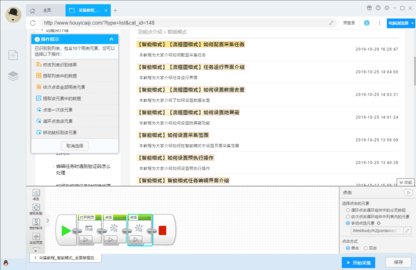
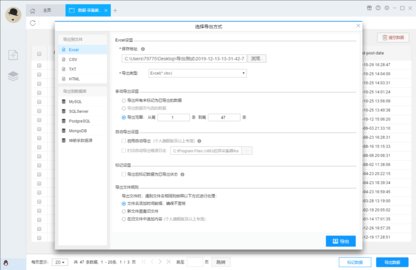
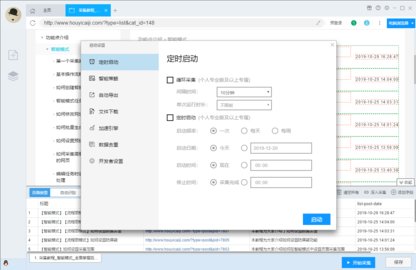
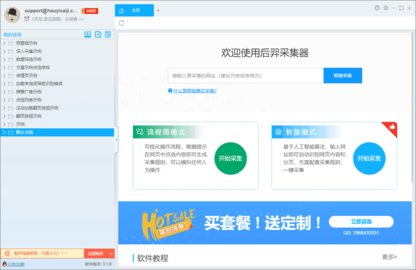
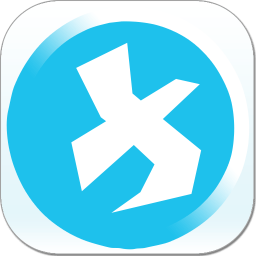
 360浏览器2024
360浏览器2024 仿站小工具最新版
仿站小工具最新版 咪咕鱼主页
咪咕鱼主页 iTab新标签页
iTab新标签页 Mindbox剪藏插件
Mindbox剪藏插件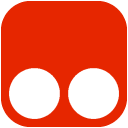 天翼云盘跳过客户端软件
天翼云盘跳过客户端软件 火车采集器电脑版
火车采集器电脑版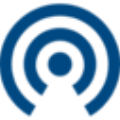 引力波浏览器插件
引力波浏览器插件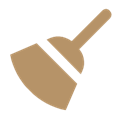 TableClose浏览器插件
TableClose浏览器插件 Wetab插件
Wetab插件 智译网页翻译插件
智译网页翻译插件 一生锁页
一生锁页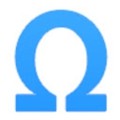 Chromegle
Chromegle 轻松淘宝客
轻松淘宝客 ChromeCookiesView
ChromeCookiesView ZDM-RSS
ZDM-RSS Okular 文档查看器
Okular 文档查看器 LinkCollector
LinkCollector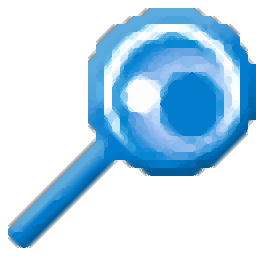 NeteaseBar
NeteaseBar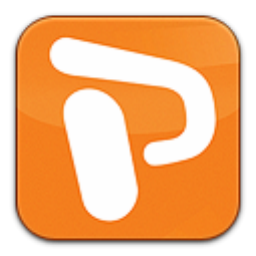 Free PPT Viewer
Free PPT Viewer
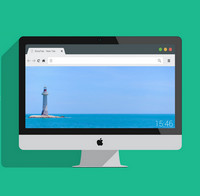
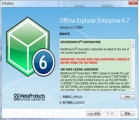
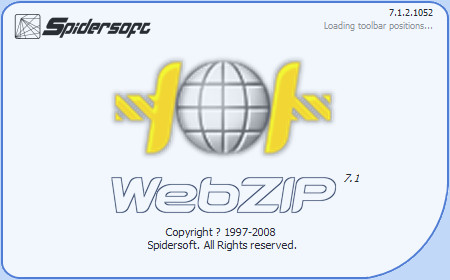
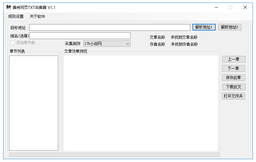 善肯网页TXT采集器
善肯网页TXT采集器 discuz文章采集器
discuz文章采集器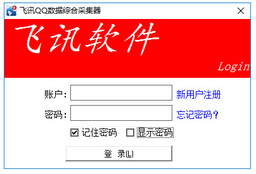 飞讯QQ采集器
飞讯QQ采集器 爬山虎采集器最新版
爬山虎采集器最新版 世界工厂供应商采集助手
世界工厂供应商采集助手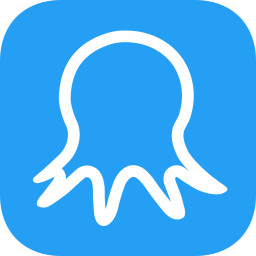 八爪鱼数据采集器
八爪鱼数据采集器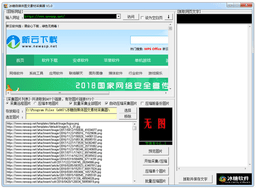 冰糖自媒体图文素材采集器
冰糖自媒体图文素材采集器 360浏览器国密专版 13.1.1774.0 最新版
360浏览器国密专版 13.1.1774.0 最新版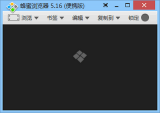 Honeyview 蜂蜜浏览器 5.29 绿色便携版
Honeyview 蜂蜜浏览器 5.29 绿色便携版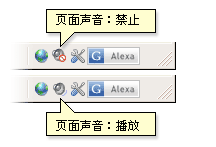 IESuper 2.1.0.0 简体中文免费版
IESuper 2.1.0.0 简体中文免费版 哔哩哔哩助手 0.8.10 最新版
哔哩哔哩助手 0.8.10 最新版 360主机卫士 2.0.5.9 windows版(IIS版+Apache版)
360主机卫士 2.0.5.9 windows版(IIS版+Apache版) 广告助手 1.0.0.19 正式版
广告助手 1.0.0.19 正式版 G搜索 3.2 绿色版
G搜索 3.2 绿色版 众划算抢购软件 1.0.1 绿色破解
众划算抢购软件 1.0.1 绿色破解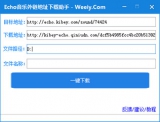 echo回声音乐下载助手 1.0 免费绿色版
echo回声音乐下载助手 1.0 免费绿色版